एक फ्लैश ड्राइव पर एक छवि लिखना उन लोगों के लिए एक बहुत ही सामान्य कार्य है जो अभी भी वितरण का चयन करने या नए का परीक्षण करने का प्रयास कर रहे हैं। लिनक्स संस्करण. विंडोज़ में, हम रूफस के लिए उपयोग किए जाते हैं - यह यूएसबी फ्लैश ड्राइव पर डिस्क छवियों को जलाने के लिए सबसे अच्छी, सबसे सहज और सबसे लोकप्रिय उपयोगिताओं में से एक है। इसे सबसे अच्छा माना जाता है और इसका उपयोग अक्सर किया जाता है। लेकिन, दुर्भाग्य से, इस कार्यक्रम का कोई लिनक्स संस्करण नहीं है; यदि आप एक शुरुआत कर रहे हैं और एक यूएसबी फ्लैश ड्राइव में एक छवि को बर्न करना चाहते हैं, तो आपको यह कैसे करना है इसमें समस्या आ सकती है।
वास्तव में, लिनक्स ऑपरेटिंग सिस्टम के पास लिनक्स फ्लैश ड्राइव पर छवि लिखने के लिए अपने स्वयं के कार्यक्रम हैं, और उनमें से बहुत सारे हैं। इस लेख में, हम देखेंगे सबसे अच्छा एनालॉग्सलिनक्स के लिए रूफस, साथ ही अपनी समस्याओं को हल करने के लिए उनका उपयोग कैसे करें। आइए सीधे सूची में कूदें।
यदि आप पहले से ही मंचों पर पूछने की कोशिश कर चुके हैं कि उबंटू में यूएसबी फ्लैश ड्राइव पर छवि कैसे लिखी जाए, तो आपने शायद डीडी उपयोगिता का उपयोग करने की सलाह पहले ही सुन ली है। यह एक साधारण कंसोल उपयोगिता है जो आपको डेटा बाइट को एक स्थान से दूसरे स्थान पर स्थानांतरित करने की अनुमति देती है, उदाहरण के लिए, एक फ़ाइल से USB फ्लैश ड्राइव पर।
अपनी सरलता के बावजूद, यह अनुभवी लोगों के बीच बहुत लोकप्रिय है लिनक्स उपयोगकर्ता, क्योंकि यह ज्यादातर मामलों में डेटा को सही ढंग से लिख सकता है। इस उपयोगिता का उपयोग करना बहुत ही सरल है। आपको छवि फ़ाइल निर्दिष्ट करने की आवश्यकता है जहां से डेटा कॉपी किया जाएगा और आपके फ्लैश ड्राइव पर विभाजन, उदाहरण के लिए:
dd if=~/yourimage.iso of=/dev/sdc bs=5M
कृपया ध्यान दें कि दो हैं संभव तरीकेडीडी का उपयोग करके छवि को फ्लैश ड्राइव पर लिखना। यह सीधे / dev / sdc फ्लैश ड्राइव या / dev / sdc1 फ्लैश ड्राइव विभाजन के लिए है। पहला विकल्प आमतौर पर काम करता है, लेकिन आप दूसरा भी आजमा सकते हैं। एक फ्लैश ड्राइव पर एक छवि लिखने में समय लगेगा निश्चित समयइसलिए आपको प्रतीक्षा करनी होगी।
कॉपी करने के बाद, फ्लैश ड्राइव काम के लिए तैयार हो जाएगी। लेकिन ये छवि को डिस्क पर लिखने के सभी तरीकों से दूर हैं, एक ग्राफिकल इंटरफ़ेस वाले प्रोग्राम हैं, रूफस लिनक्स के पूर्ण रूप से एनालॉग हैं।
Unetbootin एक USB फ्लैश ड्राइव में इमेज लिखने के लिए एक ओपन सोर्स ग्राफिकल यूटिलिटी है। वह काफी अलग तरीके से काम करती हैं। डीडी के विपरीत, यहां फ्लैश ड्राइव को सिस्टम पर माउंट किया जाना चाहिए और सही फाइल सिस्टम के साथ स्वरूपित किया जाना चाहिए। उपयोगिता छवि की सामग्री को एक फ्लैश ड्राइव में निकालेगी, और फिर आवश्यक विभाजन झंडे जोड़ेगी और बूटलोडर को स्थापित करेगी ताकि सब कुछ वैसा ही काम करे जैसा उसे करना चाहिए।
आप फ़ाइल सिस्टम से एक छवि का चयन कर सकते हैं या सिस्टम को इंटरनेट के माध्यम से स्वचालित रूप से डाउनलोड कर सकते हैं। इसके अलावा, आप फ्लॉपी डिस्क इमेज के साथ-साथ हार्ड डिस्क भी बर्न कर सकते हैं। आप भविष्य में वहां फाइलें लिखने के लिए फ्लैश ड्राइव पर खाली जगह भी छोड़ सकते हैं। यह Rufus Linux का एक बढ़िया विकल्प है और इसे विंडोज पर जितनी बार Rufus के रूप में प्रयोग किया जाता है।
आप प्रोग्राम को आधिकारिक रिपॉजिटरी से इंस्टॉल कर सकते हैं। उबंटू पर, स्थापित करने के लिए, टाइप करें:
sudo apt unetbootin इंस्टॉल करें
लिनक्स फ्लैश ड्राइव पर छवि लिखने के लिए यह अगली पीढ़ी के कार्यक्रम हैं। एचर एक ओपन सोर्स उपयोगिता है जो विंडोज, लिनक्स और मैक ओएस पर चल सकती है। लेकिन यह एक और विशेषता के अनुकूल है - यह एक आधुनिक ग्राफिकल इंटरफ़ेस है।

उपयोगिता बहुत सरलता से काम करती है। पहले आप उस डिस्क छवि का चयन करें जिसे आप बर्न करना चाहते हैं, फिर फ्लैश ड्राइव, और फिर बस बटन दबाएं जलाना(चमक!)। कार्यक्रम सब कुछ अपने आप करेगा। यह नया है, इसलिए यह अभी तक आधिकारिक रिपॉजिटरी में नहीं है, लेकिन आप आधिकारिक साइट पर एक पोर्टेबल ऐपइमेज पा सकते हैं।
4. युमी
यह सिर्फ रूफस लिनक्स का विकल्प नहीं है, बल्कि कुछ और है। इस उपयोगिता के साथ, आप USB फ्लैश ड्राइव पर एक छवि नहीं, बल्कि कई बार एक साथ लिख सकते हैं। इस प्रकार, आप लिनक्स या विंडोज सिस्टम के साथ मल्टी-बूट फ्लैश ड्राइव बना सकते हैं।

उपयोगिता का इंटरफ़ेस अत्यंत सरल है, आप रिकॉर्डिंग के लिए एक फ्लैश ड्राइव का चयन कर सकते हैं, इसे प्रारूपित कर सकते हैं और बूट मेनू को स्थापित करने के लिए कॉन्फ़िगर कर सकते हैं ऑपरेटिंग सिस्टम. जल्द ही रिलीज होने की उम्मीद है नया संस्करणलिनक्स के लिए उपयोगिताओं।
5. मल्टीसिस्टम
YUMI के समान एक अन्य ओपन सोर्स उपयोगिता। यह आपको USB फ्लैश ड्राइव पर ऑपरेटिंग सिस्टम की कई छवियां लिखने की भी अनुमति देता है। सब कुछ जल्दी और आसानी से किया जाता है। एक फ्लैश ड्राइव लें, इसे प्रोग्राम में चुनें, फिर कई छवियों का चयन करें और उन्हें लिख लें।

छवियों को जोड़ने से पहले, प्रोग्राम Grub2 बूटलोडर को फ्लैश ड्राइव पर स्थापित करेगा, इसलिए फ्लैश ड्राइव चुनते समय सावधान रहें, अन्यथा आप हार्ड ड्राइव को नुकसान पहुंचा सकते हैं।
उसके बाद, यह हमारे लिए छवियों को लिखने के लिए बना रहता है और आप इसका उपयोग कर सकते हैं। इसके अलावा, उपयोगिता में ग्रब और ब्रुग बूटलोडर के लिए कई सेटिंग्स हैं, बैकअपऔर फ्लैश ड्राइव रिकवरी, साथ ही इंटरनेट से आवश्यक छवियों को डाउनलोड करने के लिए समर्थन।
निष्कर्ष
बस इतना ही। हमने रूफस लिनक्स के सर्वोत्तम एनालॉग्स की समीक्षा की, इनमें से प्रत्येक कार्यक्रम की सहायता से आप अपनी छवि को यूएसबी फ्लैश ड्राइव में जला सकते हैं। ज्यादातर मामलों में, सब कुछ काफी अच्छी तरह से काम करता है। मैं अपने उद्देश्यों के लिए या तो dd या Unetbootin का उपयोग करता हूं। आईएसओ को लिनक्स फ्लैश ड्राइव में जलाने के लिए आप किन कार्यक्रमों का उपयोग करते हैं? टिप्पणियों में लिखें!
मिठाई के लिए, सबसे लोकप्रिय कार्यक्रमों में से एक का उपयोग करने के तरीके पर एक वीडियो - यूनेटबूटिन:
रूफस एक छोटी पोर्टेबल उपयोगिता है जिसे डिज़ाइन किया गया है निर्माणबूट करने योग्य USB डिवाइस - फ्लैश ड्राइव, USB-HDD, मेमोरी कार्ड। समर्थनरूसी भाषा, वितरित आज़ाद है. सार्थक फ़ायदेकई एनालॉग्स की तुलना में, रूफस के चार हैं:
- बूट करने योग्य मीडिया बनाने की प्रक्रिया काफी है तेज़;
- उपकरण प्रारूपितदोनों एक अलग चरण के रूप में और एक ही प्रक्रिया में सीधे उन्हें वितरण किट लिखते समय;
- समर्थित कोईआईएसओ-इमेजिस- प्रक्रियाएं विंडोज़ स्थापना, अन्य ऑपरेटिंग सिस्टम, लाइवडिस्क, साथ ही डीडी-इमेज;
- नहीं दिया गयायूईएफआई BIOS के साथ काम करने के लिए, वितरण (जो विंडोज 7, अलग लिनक्स और लाइवडिस्क असेंबली हैं) को नई पीढ़ी के कंप्यूटरों के फर्मवेयर के लिए उपयोगिता के माध्यम से अनुकूलित किया गया है।
कार्यक्रम सेटिंग्स
रूफस इतना न्यूनतर है कि सामान्य सेटिंग्सही प्रदान करता है भाषा परिवर्तनइंटरफेस।
उपयोगिता विंडो में सीधे दी जाने वाली सेटिंग्स हैं सृजन के विकल्पबूट करने योग्य मीडिया, डिफ़ॉल्ट रूप से इष्टतम रूप से सेट, लेकिन यदि आवश्यक हो तो बदल दिया गया। विंडोज़ स्थापित करने के लिए बूट करने योग्य यूएसबी फ्लैश ड्राइव बनाने के उदाहरण का उपयोग करके इन विकल्पों पर विचार करें।
एक फ्लैश ड्राइव और BIOS प्रकार चुनना
सबसे पहले, कॉलम में उपकरण" ज़रूरी संकेत देनाफ्लैश ड्राइव ही, अगर बाहरी उपकरण अंदर हैं इस पलकई जुड़े हुए हैं।
बूट करने योग्य यूईएफआई फ्लैश ड्राइव बनाने के लिए सबसे महत्वपूर्ण स्तंभ दूसरा है। यह पैरामीटर, जो मीडिया को UEFI BIOS में इसकी परिभाषा के अनुसार ढालता है। यदि कंप्यूटर एक पर आधारित है और है हार्ड ड्राइवखंड शैली जीपीटी, दूसरे कॉलम की ड्रॉप-डाउन सूची से, "चुनें" यूईएफआई वाले कंप्यूटरों के लिए जीपीटी».
एक नियमित BIOS (विरासत) पर आधारित कंप्यूटरों के लिए और ऐसे मामलों में जहां यूईएफआई इंटरफ़ेस जानबूझकर अक्षम किया गया है, इस कॉलम में आपको "चुनना होगा" BIOS या UEFI वाले कंप्यूटर के लिए MBR». 
फाइल सिस्टम
तीसरा स्तंभ इसके लिए जिम्मेदार है फाइल सिस्टमवाहक। अधिकतर मामलों में पसंददो प्रकारों के बीच खड़ा होगा - FAT32 और NTFS। 
BIOS UEFI के लिए, FAT32 का चुनाव मौलिक है। इसके साथ फ्लैश ड्राइव फाइल सिस्टमसफलतापूर्वक बूट होगा और नियमित BIOS वाले कंप्यूटर पर भी काम करेगा। हालांकि FAT32वजन वाली फाइलें नहीं देख पाएंगे 4 जीबी से अधिक. ऑपरेटिंग सिस्टम वितरण विक्रेता इस बारीकियों से अच्छी तरह वाकिफ हैं। और इसलिए, विंडोज इंस्टॉलेशन प्रक्रियाओं की आधिकारिक आईएसओ छवियां हमेशा वजन करती हैं 4 जीबी से कम. आम तौर पर यह आकार अनौपचारिक विंडोज बिल्ड और गीक्स के बिल्डरों द्वारा पार किया जाता है जो सभी अवसरों के लिए लाइवडिस्क बनाते हैं। ऐसे वितरणों के लिए, आपको NTFS निर्दिष्ट करने की आवश्यकता है। यदि विंडोज के लिए यूईएफआई के लाभों का उपयोग करने में कोई प्रश्न है, तो हम सिस्टम को स्थापित करने के लिए एक उपयुक्त आईएसओ फाइल की तलाश कर रहे हैं।
खराब क्षेत्रों के लिए जाँच करें
कॉलम में " स्वरूपण विकल्प»रुफस एक गैर-प्रीसेट विकल्प प्रदान करता है - खराब ब्लॉकों की जांच करना। यह एक अतिरिक्त ऑपरेशन है जो बढ़ेगा कुल समयरिकॉर्ड, लेकिन अगर आप समय-समय पर फ्लैश ड्राइव करते हैं तो आप इसका सहारा ले सकते हैं सिग्नलखराब क्षेत्रों की उपस्थिति के बारे में।
स्वरूपण, आईएसओ के लिए पथ और संचालन की शुरुआत
यहां तक कि अगर फ्लैश ड्राइव पहले से ही स्वरूपित है, तो नीचे दिए गए बॉक्स को अनचेक न करें " त्वरित प्रारूप"। इस मामले में, मीडिया पूर्ण स्वरूपण के अधीन होगा - एक बहुत लंबी प्रक्रिया और नहीं सबसे अच्छे तरीके सेफ्लैश ड्राइव के जीवन को प्रभावित करना।
नीचे बर्न की जाने वाली ISO छवि का पथ है। फिर हम दबाते हैं " शुरू" तल पर। 
हम पुष्टि करते हैंप्रारंभ करें और ऑपरेशन के पूरा होने की प्रतीक्षा करें। 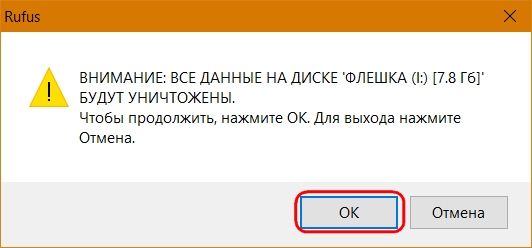
रूफस एक बहुत ही छोटा प्रोग्राम है जिसकी मदद से आप तैयार डिस्क इमेज को आसानी से अपने फ्लैश ड्राइव में बर्न कर सकते हैं।
कार्यक्रम पोर्टेबल है और स्थापना की आवश्यकता नहीं है।
कार्यक्रम की विशेषताएं:
- ISO छवि (Windows, Linux, आदि) से बूट करने योग्य फ्लैश ड्राइव बनाना;
- खराब ब्लॉकों के लिए फ्लैश ड्राइव की जांच करना (कई पास में डेटा लिखना, 1 से 4 तक, डिफ़ॉल्ट रूप से - 2);
- ऑपरेटिंग सिस्टम के बिना कंप्यूटर पर काम करने की क्षमता;
- डॉस से फ्लैश BIOS या अन्य फर्मवेयर लिखें;
- निम्न स्तर का स्वरूपण।
रूफस तब उपयोगी होता है जब:
- आपको बूट करने योग्य ISO (Windows, Linux, आदि.) से USB संस्थापन मीडिया बनाने की आवश्यकता है;
- आपको ऐसे सिस्टम पर काम करने की ज़रूरत है जिसमें ओएस स्थापित नहीं है;
- आपको DOS से फ्लैश BIOS या अन्य फर्मवेयर की आवश्यकता है;
- आप निम्न-स्तरीय उपयोगिताएँ चलाना चाहते हैं।
एक फ्लैश ड्राइव पर विभाजन को संरेखित करना संभव है (पुराने BIOS आइटम के लिए फिक्स जोड़ें, जो प्रारूप विकल्प ड्रॉप-डाउन मेनू में छिपा हुआ है)। यदि आपकी मशीन बहुत पुरानी है और बूट करने योग्य USB ड्राइव का पता नहीं लगाती है, तो इस विकल्प को सक्रिय करने का प्रयास करें - यह मदद कर सकता है।
डॉस समर्थन नोट्स:
यदि आप बूट करने योग्य डॉस डिस्क बनाते हैं और गैर-यूएस कीबोर्ड लेआउट का उपयोग करते हैं, तो रूफस आपके सिस्टम के लोकेल के आधार पर कीबोर्ड लेआउट का चयन करने का प्रयास करेगा। इस मामले में, FreeDOS (डिफ़ॉल्ट) की सिफारिश की जाती है क्योंकि यह MS-DOS की तुलना में अधिक कीबोर्ड लेआउट का समर्थन करता है।
UEFI/GPT सपोर्ट नोट्स:
संस्करण 1.3.2 से शुरू होकर, रूफस यूईएफआई/जीपीटी इंस्टालेशन मीडिया का समर्थन करता है, जिसका अर्थ है कि यह आपको विंडोज 7, विंडोज 8 या लिनक्स को अपने कंप्यूटर पर स्थापित करने की अनुमति देगा। पूरे मेंयूईएफआई / जीपीटी मोड। हालाँकि, Windows Vista और Windows के बाद के संस्करणों को पूर्ण UEFI/GPT समर्थन की आवश्यकता होती है। OS सीमा के कारण, Windows XP UEFI/MBR मोड में बूट डिस्क के निर्माण को प्रतिबंधित करता है।
रूफस के साथ काम करने वाले आईएसओ की सूची:
आर्क लिनक्स, आर्कबैंग, बार्टपीई / पेबिल्डर, सेंटोस, डेमन स्मॉल लिनक्स, फेडोरा, फ्रीडोस, जेंटू, जीन्यूसेन्स, हिरेन की बूट सीडी, लाइवएक्सपी, नोपिक्स, कुबंटू, लिनक्स टकसाल, NT पासवर्ड रजिस्ट्री एडिटर, OpenSUSE, पार्टेड मैजिक, स्लैकवेयर, टेल्स, ट्रिनिटी रेस्क्यू किट, उबंटू, अल्टीमेट बूट सीडी, Windows XP (SP2 या बाद का), विंडोज सर्वर 2003 R2, विंडोज विस्टा, विंडोज 7, विंडोज 8, विंडोज 8.1, विंडोज 10।
UNetbootin (यूनिवर्सल नेटबूट इंस्टॉलर) एक क्रॉस-प्लेटफ़ॉर्म उपयोगिता है जो बना सकता है लाइव सिस्टम USB और विभिन्न सिस्टम उपयोगिताओं को लोड कर सकता है या बिना सीडी के विभिन्न लिनक्स वितरण और अन्य ऑपरेटिंग सिस्टम स्थापित कर सकता है।
फ्री ओपन सोर्समैक विंडोज लिनक्स पोर्टेबलऐप्स डॉट कॉम
युमी
YUMI (आपका यूनिवर्सल मल्टीबूट इंस्टॉलर) मल्टीबूटआईएसओ का उत्तराधिकारी है। इसका उपयोग मल्टीबूट फ्लैश ड्राइव बनाने के लिए किया जा सकता है जिसमें कई ऑपरेटिंग सिस्टम होते हैं, एंटीवायरस प्रोग्राम, डिस्क क्लोनिंग, डायग्नोस्टिक टूल्स इत्यादि। मल्टीबूटआईएसओ के विपरीत, जो यूएसबी से सीधे आईएसओ बूट करने के लिए ग्रब का उपयोग करता है, यूएमआई यूएसबी पर संग्रहीत बूट एक्सट्रैक्ट डिस्ट्रोस के लिए सिसलिनक्स का उपयोग करता है, और यूएसबी से कई आईएसओ फाइलों को लोड करने के लिए आवश्यक होने पर ग्रब का उपयोग करने के लिए वापस आ जाता है।
फ्री ओपन सोर्सविंडोज लिनक्स पोर्टेबलऐप्स.कॉम वाइन मैक ओएस एक्स वाइनबॉटलर
यूनिवर्सल यूएसबी इंस्टॉलर
यूनिवर्सल USB इंस्टालर एक लाइव USB USB क्रिएटर है जो आपको इनमें से चुनने की अनुमति देता है लिनक्स वितरणअपने यूएसबी स्टिक पर स्थापित करने के लिए। युनिवर्सल USB इंस्टॉलर का उपयोग करना आसान है। बस अपने लाइव लिनक्स वितरण, आईएसओ फाइल, अपने फ्लैश ड्राइव का चयन करें और इंस्टॉल पर क्लिक करें। अन्य विशेषताओं में शामिल हैं; दृढ़ता (यदि उपलब्ध हो) और सुनिश्चित करने के लिए फ्लैश ड्राइव को प्रारूपित करने के लिए फैट32 की क्षमता (अनुशंसित) स्वच्छ स्थापना
फ्री ओपन सोर्सखिड़कियाँ
UltraISO
CD छवि फ़ाइलें UltraISO के साथ आसानी से बनाई जाती हैं। सीडी छवि के लिए डुप्लिकेट डिस्क, बूट करने योग्य सीडी और ऑडियो सीडी छवियां बनाएं, और अल्ट्राआईएसओ डीवीडी छवि फ़ाइलों को भी संभालता है। चाहे आपको सीडी छवि बनाने के बारे में जानने की आवश्यकता हो या आईएसओ छवि फ़ाइल को संपादित करने की आवश्यकता हो, UltraISO वह उपकरण है जिसकी आपको आवश्यकता है।
भुगतान किया गयाखिड़कियाँ
नि:
BurnAware पूर्ण और उपयोग में आसान है सॉफ़्टवेयरजलाने के लिए, जो उपयोगकर्ताओं को सीडी, डीवीडी और ब्लू-रे डिस्क (एम-डिस्क सहित) में सभी प्रकार की फाइलों जैसे डिजिटल फोटो, चित्र, अभिलेखागार, दस्तावेज, संगीत और वीडियो को जलाने की अनुमति देता है। BurnAware के साथ आप बूटेबल या भी बना सकते हैं
मुफ़्त (सीमित)खिड़कियाँ
WinToFlash
WinToFlash ने USB को बूट करने योग्य बनाने और Windows स्थापना CD या DVD की सामग्री को निकालने और ऑप्टिकल ड्राइव को बदलने के लिए USB ड्राइव तैयार करने में आपकी मदद करने के लिए एक विज़ार्ड लॉन्च किया। यह LiveCD या DOS के साथ भी कर सकता है।
मुफ़्त (सीमित)खिड़कियाँ
मल्टीबूटयूएसबी
MultiBootUSB एक बहु-उपयोगकर्ता बनाने के लिए सॉफ्टवेयर है लिनक्स डाउनलोडहटाने योग्य मीडिया पर। यूएसबी डिस्क। यह यूनेटबूटिन के समान है, लेकिन यदि आपके पास पर्याप्त खाली डिस्क स्थान है तो कई वितरण स्थापित किए जा सकते हैं। यदि आप चाहें तो MultiBootUSB किसी भी समय वितरण की स्थापना रद्द करने की क्षमता भी प्रदान करता है।
फ्री ओपन सोर्सविंडोज लिनक्स
विनसेटअपफ्रॉमयूएसबी
WinSetupFromUSB एक विंडोज प्रोग्राम है जो 2000/XP के बाद से विंडोज के किसी भी संस्करण को स्थापित करने के लिए मल्टी-बूट यूएसबी फ्लैश ड्राइव या फिक्स्ड डिस्क तैयार करता है, लोड करता है विभिन्न संस्करण Linux और *BSD, साथ ही कई Windows, Linux, DOS और अन्य उपयोगिताएँ। चूंकि संस्करण 1.1 के साथ एक यूएसबी डिस्क बना सकता है विंडोज संस्करणजो (U)EFI (Vista x64 SP1 और बाद में x64) को सपोर्ट करता है, इस USB ड्राइव का उपयोग U(U)EFI और लिगेसी BIOS मोड में किया जा सकता है
मुक्तखिड़कियाँ
सरडू
SARDU (शारदाना एंटीवायरस रेस्क्यू डिस्क यूटिलिटी के लिए संक्षिप्त) एक मल्टी-बूट यूएसबी स्टिक, सीडी या डीवीडी बिना असफल (व्यक्तिगत और गैर-व्यावसायिक उपयोग) बनाता है। हार्ड ड्राइव, बाहरी हार्ड ड्राइव और सभी हटाने योग्य मीडिया समर्थित हैं।
बूट डिवाइस में एंटीवायरस रेस्क्यू सीडी, उपयोगिताओं और लोकप्रिय लिनक्स वितरण के व्यापक संग्रह शामिल हो सकते हैं
नि: शुल्क (व्यक्तिगत उपयोग के लिए)विंडोज लिनक्स
कई आधुनिक लैपटॉप मॉडल सीडी/डीवीडी ड्राइव के बिना भेजे जाते हैं। यह आपको कीमत को काफी कम करने और अतिरिक्त पोर्ट और कनेक्टर लगाने की अनुमति देता है।
लेकिन डीवीडी ड्राइव की कमी के कारण कंप्यूटर को संचालित करना थोड़ा मुश्किल हो जाता है।
उदाहरण के लिए, फ़ाइलों को डीफ़्रेग्मेंट करने, वायरस से लड़ने, या हार्ड ड्राइव और विभाजन के साथ काम करने के लिए यूटिलिटी किट हैं जिन्हें ISO फ़ाइलों के रूप में डाउनलोड किया जा सकता है।
उबंटू को स्थापित करने पर विचार करते समय हमने सिस्टम आईएसओ का भी उपयोग किया नया कंप्यूटरपिछले लेख में।
इसलिए, यदि आपने ऐसा बिल्कुल नया कॉम्पैक्ट पीसी खरीदा है, तो अब आपको सीखना होगा कि बूट करने योग्य USB ड्राइव कैसे बनाएं और USB फ्लैश ड्राइव से अपने कंप्यूटर को बूट कैसे करें।
आएँ शुरू करें। एक यूएसबी फ्लैश ड्राइव में उबंटू आईएसओ इमेज को बर्न करने के लिए, हम विशेष सॉफ्टवेयर का उपयोग करेंगे।
रूफस के साथ बूट करने योग्य यूएसबी ड्राइव बनाएं
Rufus बूट करने योग्य USB ड्राइव बनाने का एक कार्यक्रम है। किसी पर काम करता है विंडोज सिस्टम, और रूसी और यूक्रेनी सहित कई भाषाओं का समर्थन करता है।
यदि आपके पास है बूट डिस्क Linux या Windows सिस्टम के साथ, आप इसे ISO छवि निर्माण प्रोग्राम का उपयोग करके क्लोन कर सकते हैं और परिणामी छवि से बूट करने योग्य USB फ्लैश ड्राइव बना सकते हैं।
सबसे पहले आपको रूफस को साइट https://rufus.akeo.ie से डाउनलोड करना होगा, आप एक पोर्टेबल संस्करण चुन सकते हैं। इसके बाद, आइए देखें कि एक यूएसबी फ्लैश ड्राइव में उबुंटू इमेज कैसे लिखें।
हम प्रोग्राम लॉन्च करते हैं, इंटरफ़ेस सरल और स्पष्ट है, हमें कुछ सरल सेटिंग्स करनी होंगी।
जैसा कि आप देख सकते हैं, हमारे यूएसबी ड्राइव को स्वचालित रूप से पता चला था।
"विभाजन योजना" पैरामीटर - के लिए आधुनिक कंप्यूटरआपको "यूईएफआई वाले कंप्यूटरों के लिए जीपीटी" का चयन करना होगा।
पुराने पीसी मॉडल के लिए, "BIOS या UEFI वाले कंप्यूटरों के लिए एमबीआर" छोड़ दें।
"प्रारूपण विकल्प" - ड्रॉप-डाउन सूची से, "आईएसओ-छवि" स्रोत के प्रकार का चयन करें। डिस्क आइकन पर क्लिक करें और उबंटू छवि के साथ आईएसओ फाइल का चयन करें।
यह सेटिंग्स को पूरा करता है। हम "प्रारंभ" बटन दबाते हैं और दो और संवाद बॉक्स हमारी प्रतीक्षा कर रहे हैं।
"आईएसओ इमेज मोड में बर्न" बॉक्स को चेक करें और "ओके" पर क्लिक करें।
अब, यदि आप फ्लैश ड्राइव को डिस्कनेक्ट करते हैं और इसे फिर से कनेक्ट करते हैं, तो डिस्क में एक नया वॉल्यूम लेबल और विशेषता आइकन होगा।
सुनिश्चित करें कि कंप्यूटर ठीक से कॉन्फ़िगर किया गया है और बूट होने पर यूएसबी ड्राइव का चयन करेगा। पीसी मॉडल के आधार पर प्रक्रिया भिन्न हो सकती है:
- 1. कंप्यूटर के बूट होने पर F2 कुंजी दबाकर BIOS में प्रवेश करें।
- 2. "दायाँ तीर" और "बायाँ तीर" कुंजियों का उपयोग करके "बूट" अनुभाग पर जाएँ।
- 3. "बूट प्राथमिकता क्रम" अनुभाग पर जाएं।
- 4. ऊपर और नीचे तीर कुंजियों का उपयोग करके "USB HDD" नामक डिवाइस का चयन करें।
- 5. F6 और F5 कुंजियों का उपयोग करके चयनित डिवाइस को सूची में पहले स्थान पर ले जाएं।
- 6. अपने परिवर्तनों को सहेजते हुए BIOS से बाहर निकलें।
जब आप कंप्यूटर को पुनरारंभ करते हैं, तो GNU GRUB बूटलोडर अब शुरू हो जाएगा, आप "ऊपर तीर" और "नीचे तीर" कुंजियों का उपयोग करके मेनू के माध्यम से नेविगेट कर सकते हैं।








